ซอฟต์แวร์โอเพ่นซอร์สหรือเพียง OBS ตามชื่อหมายถึงเป็นสตรีมมิ่งและโอเพ่นซอร์สฟรีและแพลตฟอร์มการบันทึกที่ใช้โดยผู้เชี่ยวชาญด้านสื่อหรือสำหรับเรื่องนั้นเกี่ยวกับทุกคน ซอฟต์แวร์นี้ยังมาพร้อมกับคุณสมบัติหลายอย่างเช่นการเข้ารหัสการบันทึกและการออกอากาศนอกจากการจัดฉากและการจับภาพตามเวลาจริงแล้ว
เขียนในภาษาการเขียนโปรแกรม C และ C ++ และดูแลโดย OBS Project ซอฟต์แวร์ค่อนข้างเสถียรเช่นกันแม้ว่าจะมีบางครั้งที่สิ่งต่าง ๆ อาจผิดปกติกับการบันทึกและเช่นนั้น
อธิบายไว้ที่นี่เป็นวิธีการสองสามอย่างที่สามารถช่วยคุณกำหนดสิ่งต่าง ๆ ในสถานการณ์ที่โชคไม่ดีของไฟล์ OBS ซึ่งได้รับความเสียหาย
วิธีแก้ไขไฟล์ OBS ที่เสียหาย
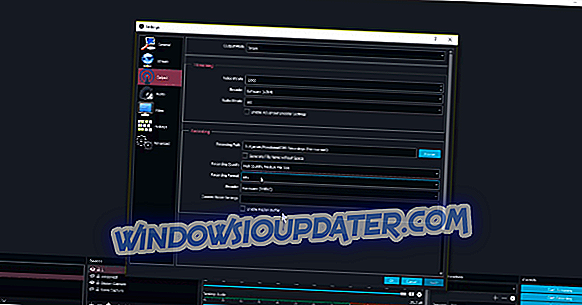
- เปิดการติดตั้ง OBS ของคุณบนพีซีของคุณ
- คลิกที่ การตั้งค่า จากมุมล่างลง
- ใน กล่องโต้ตอบการตั้งค่า เลือก เอาท์พุท จากตัวเลือกที่แสดงในแผงด้านซ้าย
- ภายใต้แท็บ การบันทึก คลิกที่ รูปแบบการบันทึก
- จากรายการดรอปดาวน์ที่แสดงให้เลือก mkv จุดที่นี่คือการ หลีกเลี่ยง mp4 ค่าใช้จ่ายทั้งหมดเนื่องจากการบันทึกดังกล่าวพิสูจน์ได้ว่าเป็นปัญหาในระยะยาวและมีโอกาสที่จะเรียกคืนได้เกือบเป็นศูนย์หากสิ่งผิดปกติกับการบันทึก
- คลิกที่ ใช้ ที่ด้านล่างขวาเพื่อให้การเปลี่ยนแปลงมีผล
ในกรณีเดียวกันหากคุณอยู่ในโหมดขั้นสูงนั่นคือ โหมดเอาท์พุท ที่ด้านบนจะถูกเลือกเป็น ขั้นสูง
- หากเป็นเช่นนั้นให้คลิกที่แท็บ การบันทึก และเลือก รูปแบบการบันทึก
- จากช่องดร็อปดาวน์ที่เปิดขึ้นเลือก mkv (อีกครั้งคุณไม่ควรเลือก mp4 )
- คลิกที่ ใช้ ที่มุมขวาล่าง
- คลิกที่ ปิด ที่มุมขวาบนและคุณควรจะดีกว่าด้วยการบันทึกในอนาคตจากนี้ไป
นอกจากนี้หากคุณมีการบันทึกก่อนหน้าซึ่งคุณไม่สามารถเปิดได้สาเหตุที่เป็นไปได้มากที่สุดคืออาจทำให้เกิดความเสียหาย เพื่อดึงข้อมูลการบันทึกที่เสียหายคุณควรใช้เครื่องมือซ่อมวิดีโอเช่นซอฟต์แวร์ซ่อมแซมวิดีโอ Youdot ที่ได้รับการออกแบบมาโดยเฉพาะเพื่อจัดการกับกรณีดังกล่าว ซอฟต์แวร์กู้คืนข้อมูลมาตรฐานจะไม่ถูกใช้งานมากในกรณีเช่นนี้
ในขณะนี้ต่อไปนี้เป็นแหล่งข้อมูลที่เกี่ยวข้องที่คุณอาจต้องการเรียกดู
- Windows Media Player พบปัญหากับไฟล์สกิน [แก้ไข]
- 4 ซอฟต์แวร์เซิร์ฟเวอร์ DLNA ที่ดีที่สุดเพื่อสตรีมเนื้อหาสื่อ HQ
- แก้ไขด่วน: Windows 10 ไม่สามารถเล่นไฟล์ mp4
- แปลง DVD เป็นไฟล์ดิจิทัลด้วยเครื่องมือเหล่านี้สำหรับพีซี Windows


